シグナル&スペクトラム・アナライザ
設定ファイルの保存と呼び出し
Question
設定をSAVEして、現場ではそれをRECALLして設定ミスを防ぎたい。設定のSAVE/RECALLの方法を知りたい。
Answer
以下の手順で、設定に名前を付けて保存し、読み出すことが可能です。
- 設定をSAVEする方法
- SAVE/RECALLハードキー → F1ハードキーを押します。
- Datasetsフォルダを選択し、F1ハードキーを押し、ファイル名を決めた後Enterを押してください。
- 設定をRECALLする方法
- SAVE/RECALLハードキー → F2ハードキーを押します。
- 呼び出したい.setファイルをロータリーノブや上下ハードキー、画面へのタッチで選択し、F4ハードキーで設定を呼び出します。
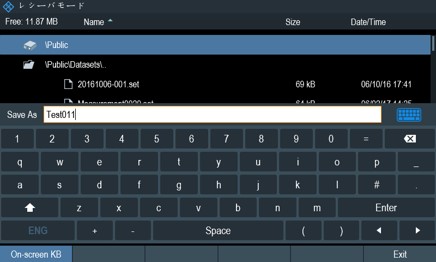
接続を行う前準備として、以下のURLからR&S InstrumentViewをダウンロードし、制御用PCにインストールしてください。
https://www.rohde-schwarz.com/software/fph/- USBケーブルで接続する方法
- R&S FPH側面のUSBコネクタ(タイプB)とPCのUSBコネクタをUSBケーブルで接続します。
※R&S FPH上部のUSBコネクタ (タイプA)は外部記憶媒体用なので通信用途には使用できません。 - R&S FPHの電源を投入します。
- PC上でR&S InstrumentViewを立ち上げます。
- R&S InstrumentViewのUSBタブ
 を選択し、Connectをクリックします。
を選択し、Connectをクリックします。 - LANケーブルで接続する方法
- R&S FPH側面のLANコネクタとPCのLANコネクタをLANケーブルで接続します。
- R&S FPHの電源を投入します。
- SETUPハードキー → F2ハードキーと押し、LANの項目のDHCPをOff、IP Addressを172.17.75.1、Subnet Maskを255.255.255.0に設定してください。
- 以下の手順によりPCのIPアドレスを固定してください。(※OSのバージョンによって設定場所や文言は異なる可能性がございます。)
コントロールパネル → ネットワークと共有センター → ローカルエリア接続 → プロパティ → インターネット プロトコル バージョン 4を選択 → プロパティ → Generalタブで「次のIPアドレスを使う」を選択し、IPアドレスを172.17.75.2に設定、サブネットマスクを255.255.255.0に設定し、OKを押します。 - PC上でR&S InstrumentViewを立ち上げます。
- R&S InstrumentViewのLANタブ
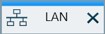 を選択し、表示されているIP-AddressがR&S FPHのIPアドレスと一致していることを確認した後、Connectをクリックします。
を選択し、表示されているIP-AddressがR&S FPHのIPアドレスと一致していることを確認した後、Connectをクリックします。
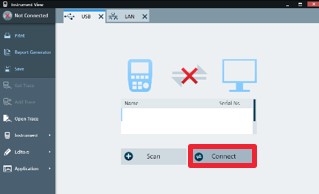
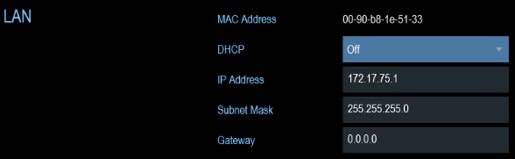
どれを試しても接続に失敗する場合は、ご使用のPCのファイヤウォールに問題がある場合があります。社内ネットワーク管理者にFPHとの接続制限を解除してもらうか、PCを変えてお試しください。
[関連資料]
FPHカタログ&データシート